En inbjudan till ett Zoom-möte distribueras vanligtvis via en länk. I vissa fall kan inbjudan komma i form av en kalenderhändelse som du kan importera eller direkt lägga till i en kalenderapplikation som Google Kalender.
En Zoom-möteslänk är ofta lång och inte särskilt användarvänlig. Den är svår att memorera och tidskrävande att skriva in korrekt. Det enklaste sättet att ansluta till ett möte är oftast genom att klicka på länken. Om detta inte är möjligt, erbjuder Zoom ett alternativ i form av en möteskod eller ett mötes-ID.
Att använda en Zoom-möteskod
Varje Zoom-möte, oavsett om det är ett spontant eller ett schemalagt, tilldelas en unik kod. Inga två möten delar samma kod (med undantag för personliga mötes-ID, som bara kan användas för ett möte åt gången). Denna kod kan användas för att ansluta till mötet.
Möteskoden består av tio siffror, vilket gör den relativt enkel att komma ihåg. Du får koden av mötesvärden. När du ansluter med hjälp av koden måste du dock manuellt ange möteslösenordet. Även detta lösenord får du av värden.
Anslut med Zoom-möteskod – Webbläsare
Följ dessa steg för att ansluta till ett Zoom-möte med en möteskod i webbläsaren:
Gå till Zooms webbplats.
Klicka på ”Anslut till möte” uppe till höger.
Ange möteskoden eller mötes-ID.
Klicka på ”Anslut”.
Ange lösenordet när du blir ombedd.
Vänta på att mötesvärden släpper in dig.
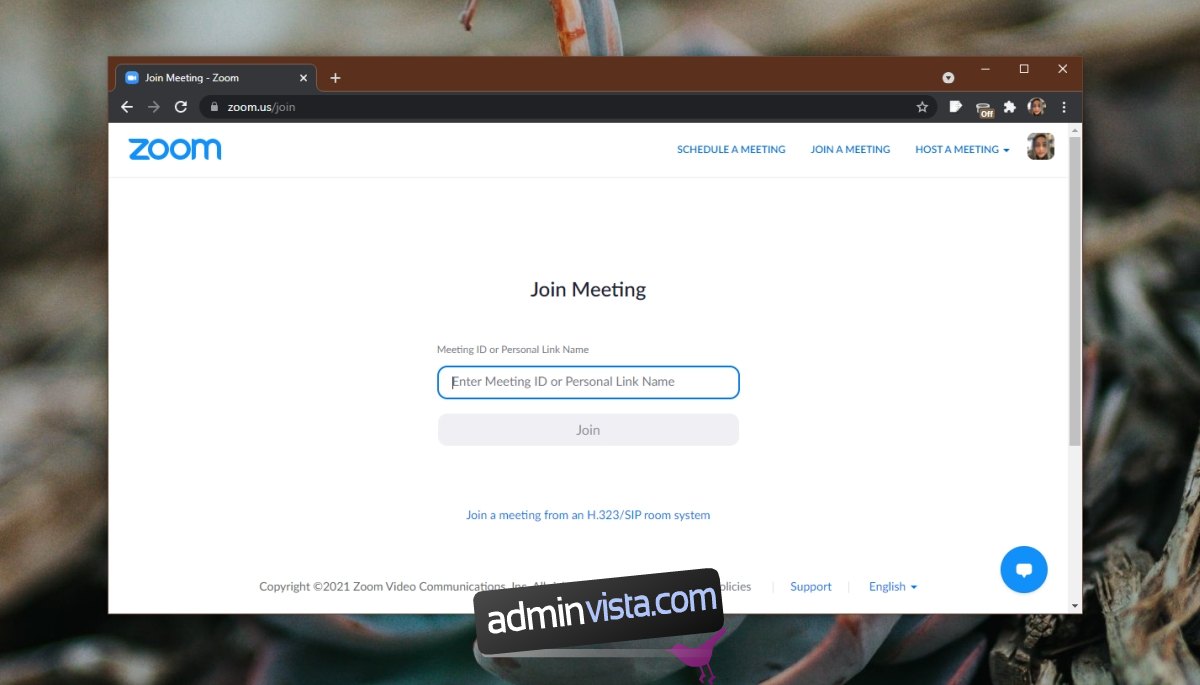
Anslut med Zoom-möteskod – Datorapp
Så här ansluter du till ett Zoom-möte med möteskoden i datorapplikationen (Windows eller macOS):
Öppna Zoom.
Klicka på ”Anslut” i hemskärmen.
Ange möteskoden eller mötes-ID.
Klicka på ”Anslut”.
Ange lösenordet när det efterfrågas.
Vänta på att värden ger dig tillträde till mötet.
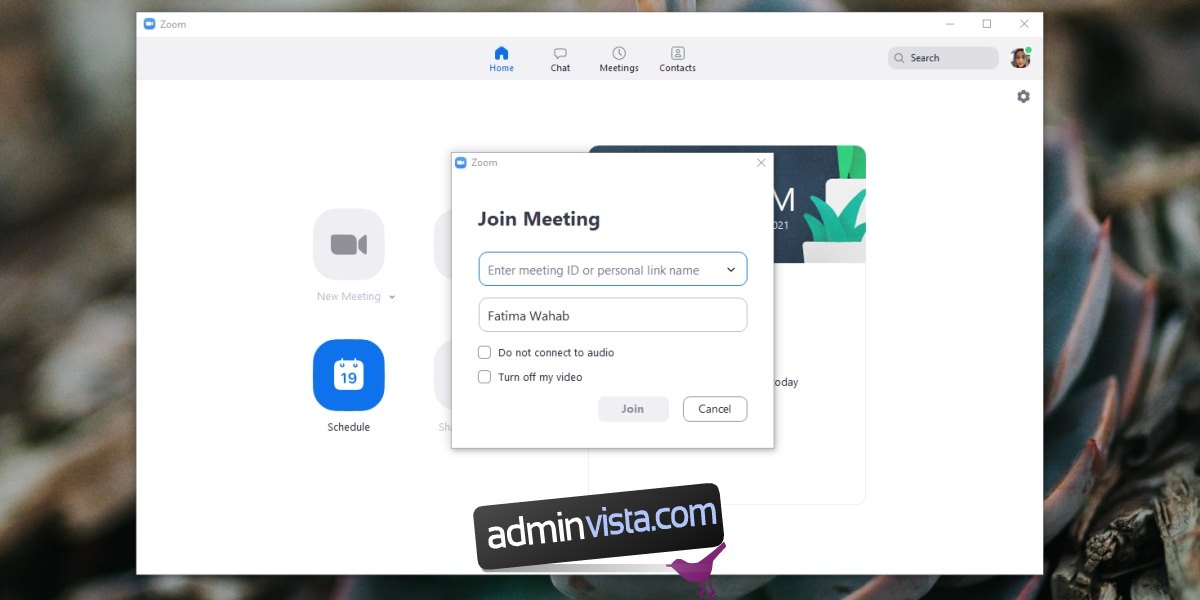
Anslut med Zoom-möteskod – Mobilapp (iOS/Android)
För att ansluta till ett Zoom-möte med en möteskod i mobilapplikationen (iOS eller Android), följ dessa steg:
Starta Zoom-appen på din mobil.
Tryck på ”Anslut” högst upp i fliken ”Möte och chatt”.
Ange möteskoden eller mötes-ID.
Tryck på ”Anslut”.
Skriv in lösenordet när det efterfrågas.
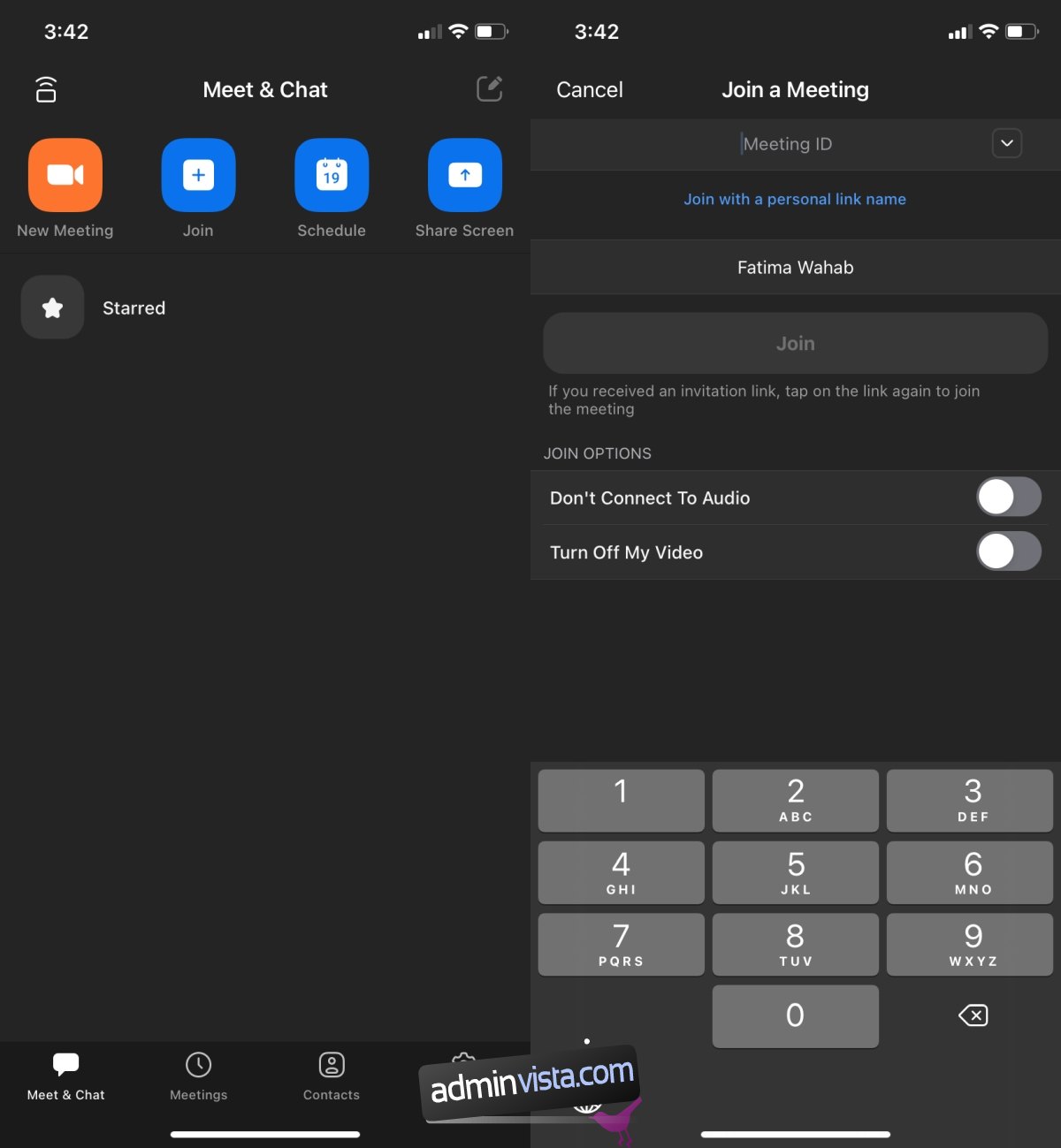
Anslut med Zoom-möteskod – Telefon/uppringning
Möteskoden kan även användas för att ringa in till ett Zoom-möte. Följ dessa instruktioner:
Öppna telefonens uppringningsfunktion.
Slå mötesnumret. Du kan fråga värden om numret, hitta det i inbjudan, eller kolla här.
Ange möteskoden eller mötes-ID när du blir ombedd av den automatiska rösten och avsluta med fyrkantssymbolen (#).
Skriv in lösenordet eller passkoden när den efterfrågas och tryck på fyrkantssymbolen (#).
Vänta på att mötesvärden släpper in dig i mötet.
Sammanfattning
Möteskoden är enkel att minnas och finns med i de flesta Zoom-mötesinbjudningar. Du kan välja mellan att använda länken eller koden för att ansluta till mötet. Den största nackdelen med möteskoden är att användaren manuellt måste ange lösenordet.